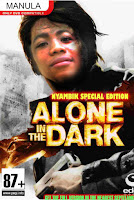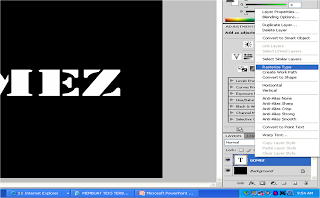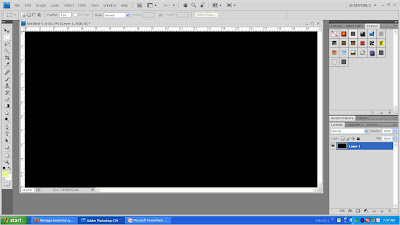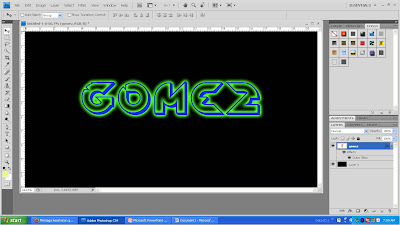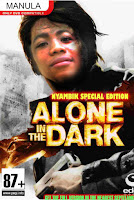
Om Swastiastu ^_^
Kali ini saya akan memberikan tutorial mengenai cara menempel wajah pada photoshop. Memang judulnya aneh, ya karena saya nggak tau harus ngasi judul apa :-). Sebenarnya tutorial ini pernah saya gunakan untuk mengerjai teman saya. Kebetulan masih ingat ya saya langsung share aja. Untuk lebih lanjut silahkan disimak tutornya di bawah ini
Source :
http://www.bossphotoshop.blogspot.com/
Pilih gambar pertama sebagai background yang akan kamu edit. Disini saya menggunakan poster game alone in the dark.
Pilih gambar kedua yang akan kita ambil bagian wajahnya .
Seleksi gambar kedua, pada bagian wajah ( toolnya bebas)
Drag bagian wajah yang telah diseleksi ke gambar pertama
Sesuaikan wajah agar pas di wajah gambar pertama ( kira-kira aja) menggunakan free transform (ctrl+t)
Lalu hapus bagian2 yang tidak diperlukan menggunakan eraser tool . untuk mendapat hasil yang maksimal anda bisa zoom agar penghapusan menjadi lebih detail. Kurang lebih hasilnya akan seperti ini
Kemudia sesuaikan kontras gambar dengan klik image-adjustments-brightness/contrast
Hasilnya akan seperti gambar paling atas.
Anda bisa tambahkan beberapa variasi agar menambah efek lucu dan menarik
Sekian tutorial dari saya semoga bermanfaat